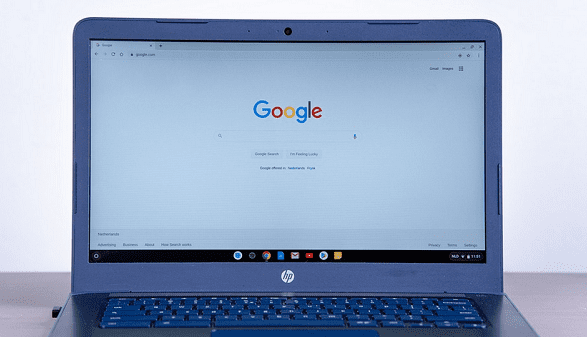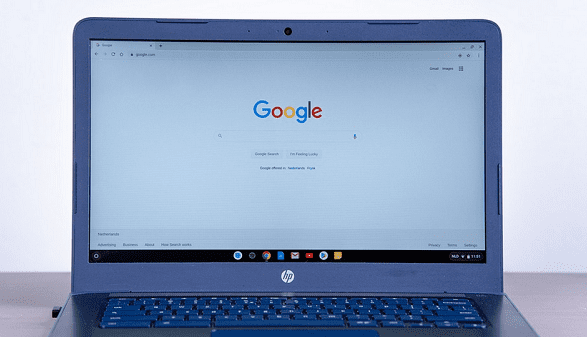
以下是Google Chrome浏览器页面兼容性调试方法整理:
1. 检查浏览器更新:打开Chrome浏览器,点击右上角的菜单按钮(三个垂直点),选择“帮助”>“关于 Google Chrome”。在弹出的窗口中,Chrome会自动检查更新。如果有可用更新,它将自动下载并安装。更新完成后,点击“重新启动”按钮,使更改生效。及时更新浏览器可以确保获得最新的功能改进和安全补丁,同时也能提高浏览器的兼容性。
2. 管理扩展程序:点击浏览器右上角的三个点(菜单按钮),选择“更多工具”,然后点击“扩展程序”。在扩展程序页面中,可以看到已安装的所有扩展程序。如果某个扩展程序导致网页显示异常或功能冲突,可以禁用该扩展程序。
3. 使用开发者工具:在Chrome浏览器中,按下F12键或右键点击页面并选择“检查”,可以打开开发者工具。在开发者工具中,可以切换到不同的选项卡来查看和调试网页的各种信息,如HTML、CSS、JavaScript等。通过查看控制台输出、网络请求、元素样式等信息,可以帮助定位和解决兼容性问题。
4. 调整User-Agent:在开发者工具中,可以找到“网络”或“请求拦截”等相关选项,在这里可以设置User-Agent的值。通过修改User-Agent,可以模拟不同的浏览器版本或设备类型,从而测试网页在不同环境下的兼容性。
5. 启用实验性功能:在Chrome浏览器的设置中,有一些实验性功能可以启用。这些功能可能对网页的兼容性产生影响,但也可能提供一些新的功能或修复一些问题。可以在设置中搜索“实验性”或相关关键词,找到相关的选项并进行启用或调整。
6. 检查网页代码:使用开发者工具中的“元素”或“源代码”视图,可以查看网页的HTML、CSS和JavaScript代码。检查代码是否符合标准,是否存在语法错误或不兼容的写法。对于不符合标准的代码,可以进行修改或优化,以提高网页的兼容性。
综上所述,通过掌握这些基本的下载方法和解决数据同步问题的技巧,用户可以更好地享受Chrome浏览器带来的便捷和高效。